
Упражнение 2. Запрос на выборку
1. Для того, чтобы создать запрос на выборку в окне базы данных Студенты перейдите на вкладку Запросы и выберите команду Создать запрос с помощью мастера.
2. В открывшемся диалоговом окне Мастера запросов укажите в источнике данных таблицу Студенты и выберите из нее нужные поля Рис.15.8. . Получился первый запрос, отображающий ФИО и телефоны студентов Рис.15.9..

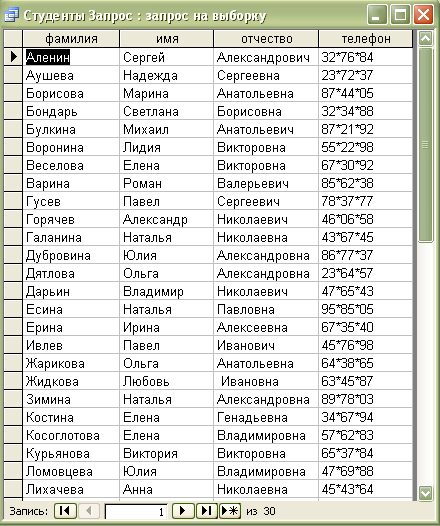
Рис.15.8 Выбор полей запроса Рис.15.9.Запрос Студенты
Упражнение 3 Создание запроса на выборку с условием
1. Для того чтобы создать запрос отображающий студентов, которым 21 год и проживающих в городе Воронеже, а также сведения о том, где они проходят практику, необходимо выбрать команду Создать запрос в режиме Конструктора и в открывшемся диалоговом окне, рис. 15.10., добавить две таблицы Студенты и Практика. 2. Далее добавляются требуемые поля из обеих таблиц и в поле Возраст в строке Условие отбора устанавливается значение 21, в поле Адрес в строке Условие отбора – «Воронеж».

Рис. 15.10. Запрос Сведения о студентах в режиме Конструктора
3. Для того, чтобы
запустить запрос надо нажать пиктограмму
Запуск
![]() на панели инструментов. Получен запросСведения о
студентах, рис. 15.11.
на панели инструментов. Получен запросСведения о
студентах, рис. 15.11.
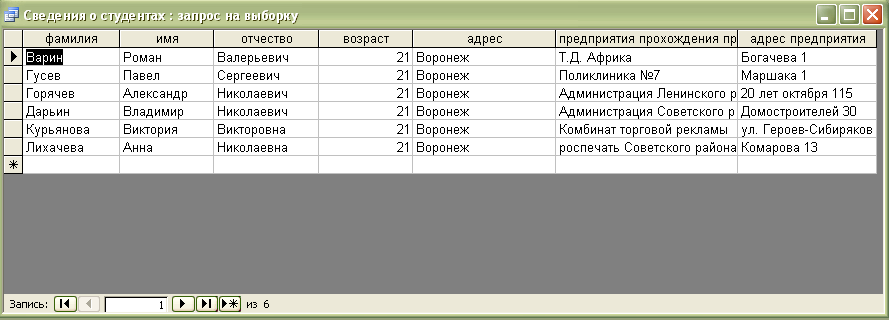
Рис.15.11 Запрос Сведения о студентах
Упражнение 4. Создание запроса с параметром
Для того чтобы создать запрос, который по коду учащегося будет выдавать конкретные сведения о нем и его итоговую оценку надо:
1. Перейти к созданию запроса в режиме Конструктора и добавить теперь таблицы Студенты и Итоги, рис. 15.12. 2. В конструкторе выбрать требуемые поля из двух таблиц.
3. В поле Код учащегося установить следующее значение параметра [Код учащегося:]. Причем если снять флажок с условия Вывод поля на экран в поле Код учащегося, то в итоговом варианте запроса это поле не будет отображаться.

Рис.15.12. Запрос Итоговая оценка в режиме Конструктора
4. Сохранить запрос под именем Итоговая оценка.
Запросы с параметром создаются в тех случаях, когда предполагается выполнять этот запрос многократно, изменяя лишь условия отбора.
5.В окне базы данных запустите запрос Итоговая оценка на выполнение и задайте значения параметра по полю Код учащегося Рис.15.13..
6.Получим сведения об учащемся по его индивидуальному параметру, рис. 15.14.

Рис.15.13. Ввод параметра

Рис.15.14. Запрос Итоговая оценка
Упражнение 5. Создание запросов с вычисляемым полем.
Запрос можно использовать для выполнения расчетов и подведения итогов из исходных таблиц. Для создания вычисляемых полей используются математические и строковые операторы. При этом Access проверяет синтаксис выражения и автоматически вставляет следующие символы:
• квадратные скобки ([...]), в них заключаются имена элементов управления;
• знаки номеров (#), в них заключаются распознанные даты;
• кавычки (""), в них заключается текст, не содержащий пробелов или знаков пунктуации.
Поле, содержимое которого является результатом расчета по содержимому других полей, называется вычисляемым полем. Вычисляемое поле существует только в результирующей таблице. Общий формат вычисляемого поля выглядит так: Имя вычисляемого поля: Выражение для создания вычисляемого поля.
Предположим нам нужно рассчитать стипендию студентов с учетом ее повышения на 30%. Для этого надо:
В окне базы данных выбрать команду Создать запрос в режиме конструктора, рис. 15.15
Добавить таблицы Студенты и Стипендия
Выбрать требуемые поля для запроса
В строку Поле ввести следующую запись: стипендия с повышением: [сумма]+[сумма]*0,3 (имена полей, участвующие в записи, должны точно соответствовать именам полей из таблиц), рис. 15.16.
В поле стипендия с повышением вызвать контекстное меню, выбрать команду свойства
рис. 15.15 и установить свойство поля Формат поля – Денежный
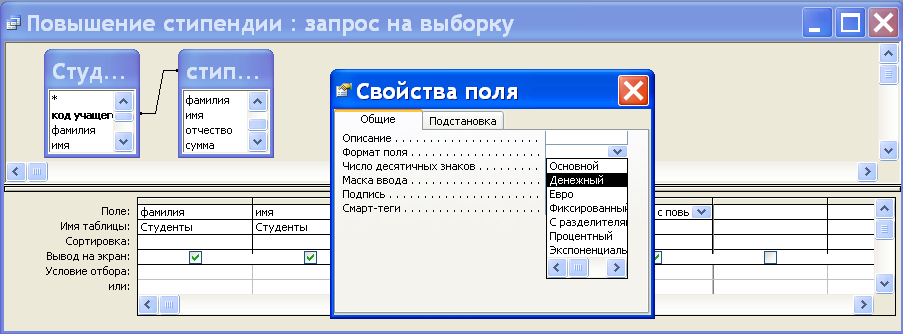
Рис.15.15 Установка свойства поля
Сохранить запрос под именем Повышение стипендии, рис. 15.17
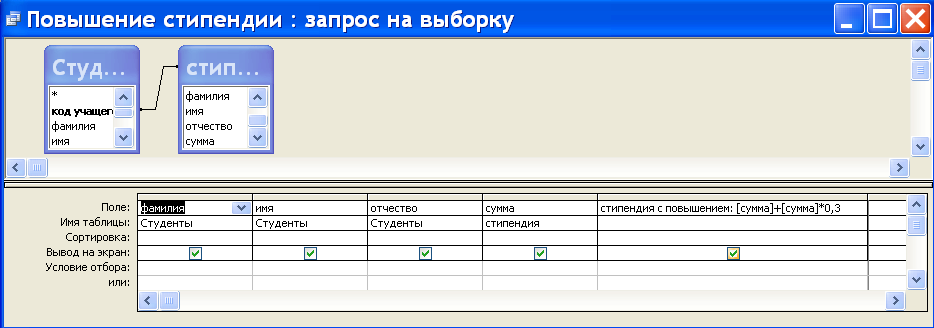
Рис. 15.16. Запрос Повышение стипендии в режиме конструктора

Рис.15.17. Запрос Повышение стипендии
